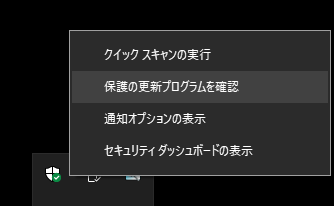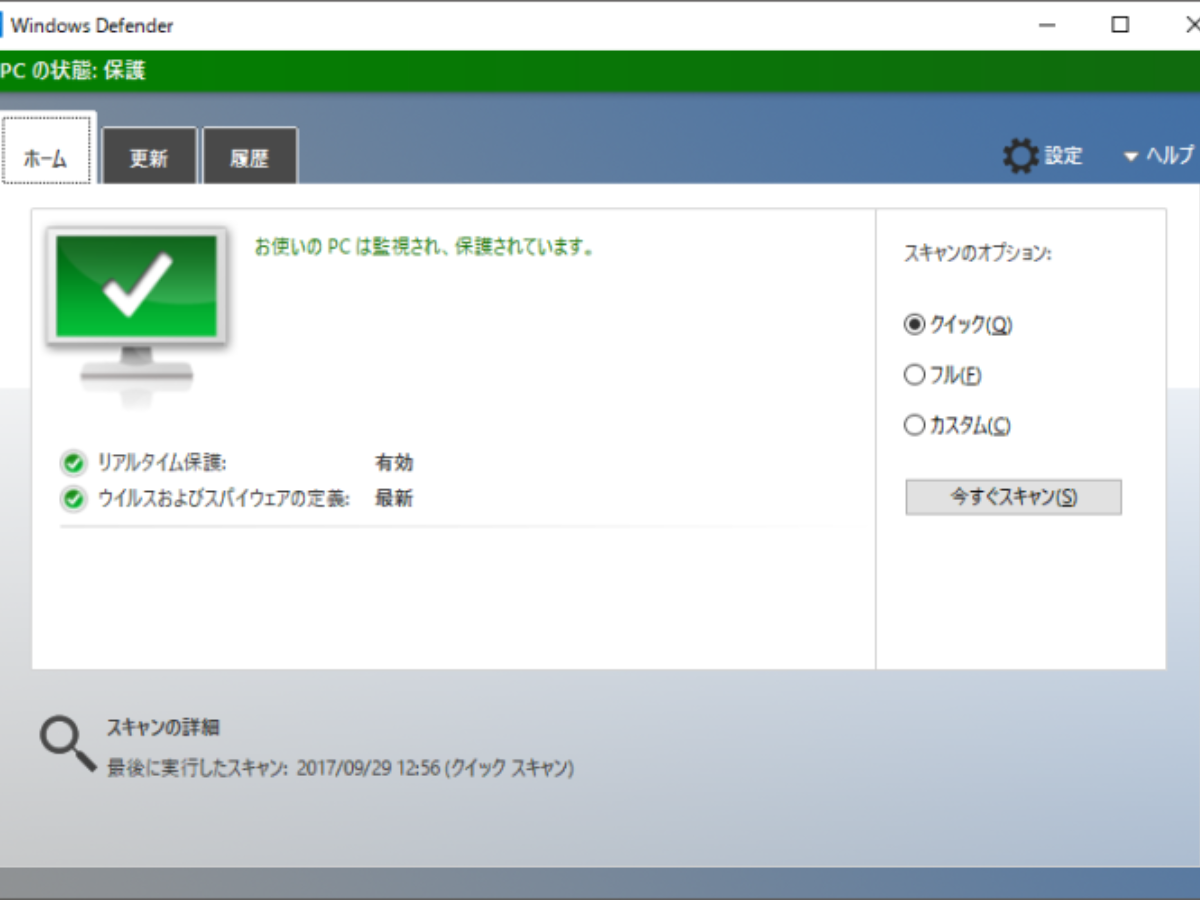Windows Defender を手動で更新するファイル
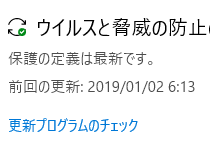
マイクロソフトのマルウェア対策ソフト向けの最新の定義ファイルです。この定義ファイルは手動でダウンロードして Windows Defender または Microsoft Security Essentials に最新の定義をインストールして更新するための更新プログラムになります。
オフラインの PC や放置された PC の更新に
最新のマルウェアを識別して検出するためには、最新の定義を使用することが必要です。通常 Windows Defender は Windows アップデートの一部として自動的に更新プログラムを入手しますが、インターネット接続ができない PC の保護を更新する場合や、長期間更新していない PC の保護を更新する場合、更新に失敗する場合にこのファイルは役に立ちます。
この定義ファイルにはプレリリース版の定義も含まれるので、インシデントが発生し迅速な更新が必要な場合にも役に立つかもしれません。
マイクロソフトのマルウェア対策ソフトの進化
XP 時代の Windows Defender は主にスパイウェアから PC を保護するだけのものでしたが、世界中でマルウェアの感染が尋常でなかったため、シンプルなマルウェア対策機能を持った Microsoft Security Essentials が無料でリリースされました。その後、Windows 8.1 と 10 に Windows Defender が組み込まれました。
現在の Windows Defender は、機械学習と行動分析(ビヘイビア)、評価システムを使用したクラウドアンチウイルスで、クラウド配信の保護によるマルウェアのリアルタイム検出、防止、および削除を行う、エンタープライズクラスのウイルス対策および侵害対策ソフトになっています。
クリーンインストール時にも
Windows のクリーンインストール時は Windows の更新プログラムもウイルス対策の定義も更新されていないため、セキュリティ的にかなり無防備な状態です。安全を重視するならインターネット接続する前にこのファイルで定義を更新しておきましょう。
ダウンロード時の注意
Windows 8.1 / 10 向けの Windows Defender の更新ファイルと Microsoft Security Essentials の更新ファイルは同じです。
機能
- マイクロソフトのマルウェア対策ソフトの更新
仕様
ダウンロード
※ リリースから一定期間が経過した場合、次の更新リリースまでダウンロードできない場合があります。
画像
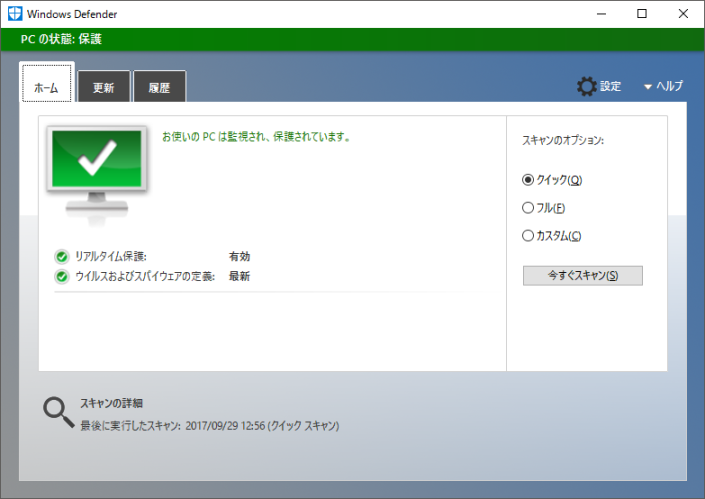
使い方
定義ファイルを使用して手動で定義を更新・確認する方法
- ダウンロードしたファイルを右クリックし、[管理者として実行]をクリックすると更新をインストールします。特にダイアログなどは表示されません。
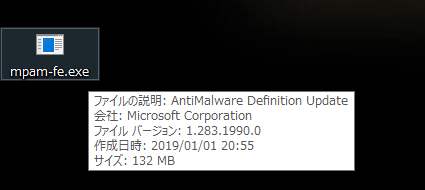
- 更新されたかを確認するには、タスクトレイの Windows Defender アイコンを右クリックし、[セキュリティ ダッシュボード]をクリック。次に、[ウイルスと脅威の防止]をクリックし、”ウイルスと脅威の防止の更新” 部分の 前回の更新: で確認できます。
インターネットを使用して手動で定義を確認・更新する方法
- タスクトレイの Windows Defender アイコンを右クリックし、[保護の更新プログラムを確認]をクリック。
- クリックするとコントロールパネルが開き、更新の確認とインストールを自動的に開始します。